帐户的类型有三种,每种类型为用户提供不同的计算机控制级别:
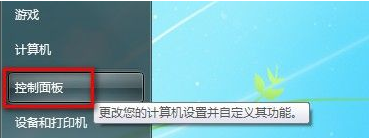
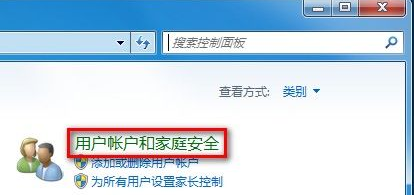
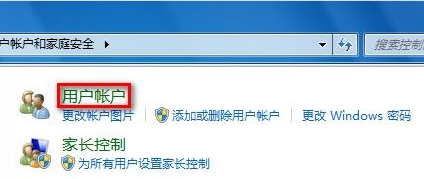
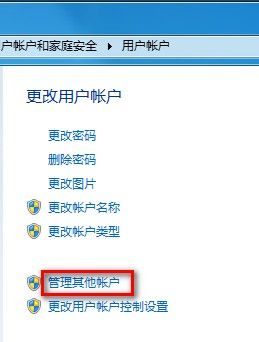
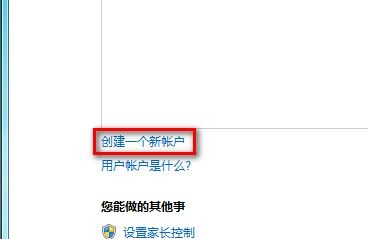
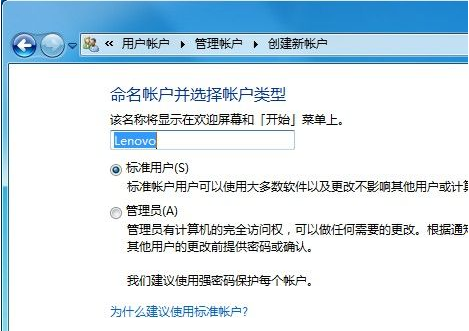
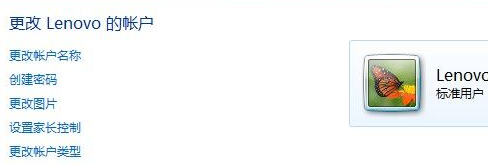
以上就是win7创建用户帐户的方法,有需要的用户,可以参照上述方法来创建,希望今天的分享能给大家带来帮助。
当你离开电脑的时候,别人很有可能在你的电脑中创建一个新账户,然后进行相关操作。在Win7系统下为了保证系统的安全,可以禁止用户建立新账户,具体该如何操作呢?
1、首先在Win7系统中点击开始→运行gpedit.msc调出组策略;

2、然后依次展开用户配置→双击右边窗口的管理模板→再双击进入控制面板;
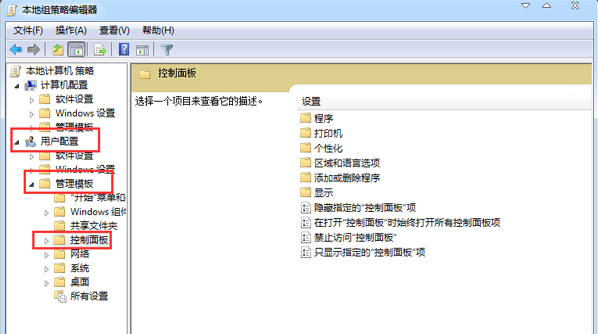
3、隐藏指定的控制面板程序选择:己启用→不允许的控制面板程序列表,点一下显示;
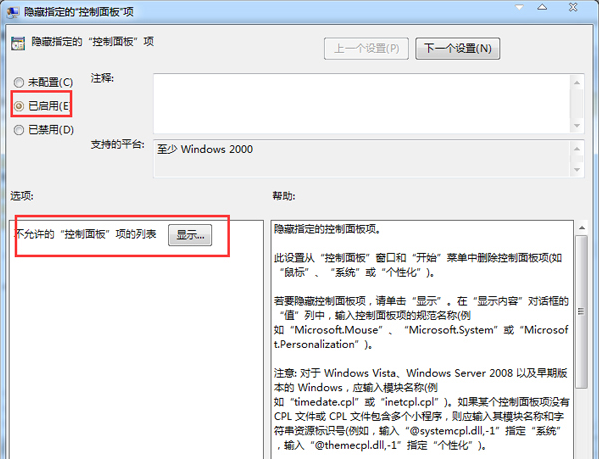
4、然后添加在对话框中写上用户帐户(这里写上想要隐藏的程序名)确定后即可,完成后最好回到控制面板查看。
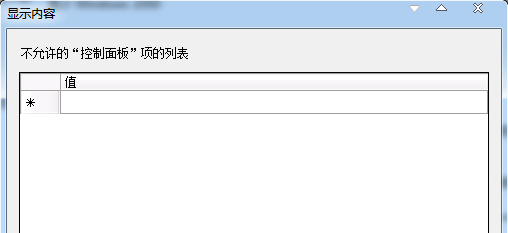
关于win7系统创建新账户的方法和win7系统禁止用户建立新账户的方法今天小编就介绍到这里,希望能帮助到你,如果有你任何疑问可以点击网站顶部的意见反馈,小编将第一时间进行回复。
uc电脑园提供的技术方案或与您产品的实际情况有所差异,您需在完整阅读方案并知晓其提示风险的情况下谨慎操作,避免造成任何损失。

未知的网友